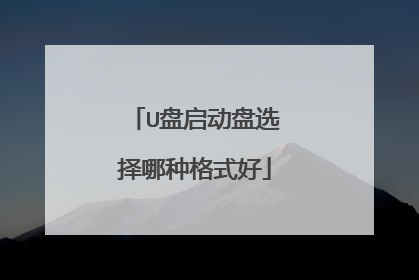用老毛桃制作U盘启动盘,是选普通模式还是ISO模式,他们有什么区别?
你好,普通模式的制作一个PE启动环节支持大部分GHO文件 ,ISO格式是吧整个U盘分隔开一个做成光驱模式,剩下的部分是U盘储存。iso格式只有一个GHO文件,而普通模式可以放入很多的GHO文件,就这区别,ISO格式比较毁U盘,但是不容易中毒,普通模式容易中病毒。用老毛桃制作U盘的步骤:1、插入U盘。打开老毛桃U盘制作工具。默认页面为“U盘启动”选项卡下的“普通模式”。2、在老毛桃界面,在“U盘启动”,“普通模式”下进行U盘制作。模式选择“HDD-FAT32”“请选择”好U盘后,点击“一键制作U盘启动盘”。3、制作U盘启动盘会删除U盘中的数据,所以在制作之前需要把U盘的重要数据进行备份。4、以下是制作U盘的过程。制作好U盘会有“电脑模拟器”提示,可以进入模拟器模拟。

U盘启动盘和U盘系统盘一样吗?有哪些区别?
有区别。 U盘启动盘只是提供一个pe环境,在这个环境下,可以很方便的去重装系统,格式化硬盘,恢复系统密码等。U盘系统盘,就是讲系统写入当U盘,里面只有安装系统的一个操作,类似于安装光盘。重装系统的步骤如下:1.准备一个需要制作启动u盘的u盘一个(建议容量大于2GB);2.下载并安装u启动u盘启动盘制作工具;3.用下载安装好的u启动软件将u盘制作成启动盘(制作u盘前一定需要将u盘数据备份以免造成数据损失);4.下载系统镜像文件并将其复制到启动u盘的GHO文件夹内(ISO格式的系统可以直接放在U盘根目录里); 5.设置从u盘启动并进入PE安装系统。

制作U盘启动时的写入模式HDD-FAT32、ZIP-FAT32、HDD-FAT16、ZIP-FAT16有什么区别?
制作U盘启动时的写入模式HDD-FAT32、ZIP-FAT32、HDD-FAT16、ZIP-FAT16区别为:启动模式不同、兼容系统不同、管理不同。一、启动模式不同1、HDD-FAT32:HDD-FAT32的启动模式为硬盘启动模式。2、ZIP-FAT32:ZIP-FAT32的启动模式为ZIP驱动器启动模式。3、HDD-FAT16:HDD-FAT16的启动模式为硬盘启动模式。4、ZIP-FAT16:ZIP-FAT16的启动模式为ZIP驱动器启动模式。二、兼容系统不同1、HDD-FAT32:HDD-FAT32的兼容系统为DOS、Windows 95/ 98/2000/XP/7 /8.1/10系统。2、ZIP-FAT32:ZIP-FAT32的兼容系统为DOS、Windows 95/ 98/2000/XP/7 /8.1/10系统。3、HDD-FAT16:HDD-FAT16的兼容系统为DOS、Windows 95/ 98/2000/XP系统。4、ZIP-FAT16:ZIP-FAT16的兼容系统为DOS、Windows 95/ 98/2000/XP系统。三、管理不同1、HDD-FAT32:HDD-FAT32最大只能支持32GB分区,单个文件也只能支持最大4GB。2、ZIP-FAT32:ZIP-FAT32最大只能支持32GB分区,单个文件也只能支持最大4GB。3、HDD-FAT16:HDD-FAT16最大只能支持2GB分区,单个文件也只能支持最大2GB。4、ZIP-FAT16:ZIP-FAT16最大只能支持2GB分区,单个文件也只能支持最大2GB。
FAT32、FAT16指的是分区格式,而FAT16单个文件大小最大只能2G,FAT32单个文件可以最大4G,所以这里优先选FAT32 HDD是硬盘启动模式,而ZIP是软盘启动模式,因此U盘选HDD模式。至于智能,兼容,增强,主要就是根据U盘的情况,以及电脑的支持,来选择合适的启动模式,一般选智能即可 所以最终就是选择HDD-FAT32、智能模式(大部分默认即可)
通常 HDD 格式比 ZIP 格式速度快。 没太大的区别。要看你的主板支持哪种格式。
FAT32、FAT16指的是分区格式,而FAT16单个文件大小最大只能2G,FAT32单个文件可以最大4G,所以这里优先选FAT32 HDD是硬盘启动模式,而ZIP是软盘启动模式,因此U盘选HDD模式。至于智能,兼容,增强,主要就是根据U盘的情况,以及电脑的支持,来选择合适的启动模式,一般选智能即可 所以最终就是选择HDD-FAT32、智能模式(大部分默认即可)
通常 HDD 格式比 ZIP 格式速度快。 没太大的区别。要看你的主板支持哪种格式。
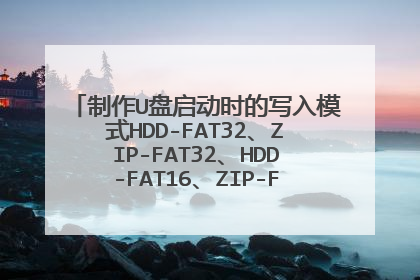
制作u盘启动盘写入模式有什么区别?
1、模式。USB-HDD:硬盘仿真模式,DOS启动后显示C:盘,HPU盘格式化工具制作的U盘即采用此启动模式。USB-ZIP:大容量软盘仿真模式,DOS启动后显示A盘,FlashBoot制作的USB-ZIP启动U盘即采用此模式。USB-HDD+:增强的USB-HDD模式,DOS启动后显示C:盘。USB-ZIP+:增强的USB-ZIP模式,支持USB-HDD/USB-ZIP双模式启动(根据电脑的不同,有些BIOS在DOS启动后可能显示C:盘,有些BIOS在DOS启动后可能显示A:盘)。USB-CDROM:光盘仿真模式,DOS启动后可以不占盘符。2、兼容性。USB-HDD:此模式兼容性很高,但对于一些只支持USB-ZIP模式的电脑则无法启动。USB-ZIP:一些老电脑只能支持此模式,但对一些技术较新的电脑兼容性不好,导致不能使用,特别是大容量U盘。USB-HDD+:兼容性高于USB-HDD模式,但对仅支持USB-ZIP的电脑无法启动。在DOS下启动后U盘盘符仍然显示为C:盘。USB-ZIP+:很高的兼容性。USB-CDROM:兼容性一般。3、优缺点。USB-HDD:格式普及率最高。USB-ZIP:支持的是些老旧的电脑,使用范围太小。USB-HDD+:其缺点在于对仅支持USB-ZIP的电脑无法启动。USB-ZIP+:其缺点在于有些支持USB-HDD的电脑会将此模式的U盘认为是USB-ZIP来启动,从而导致4GB以上大容量U盘的兼容性有所降低。USB-CDROM:其优点在于可以像光盘一样进行XP/2003安装。制作时一般需要具体U盘型号/批号所对应的量产工具来制作,对于U盘网上有通用的量产工具。USB-CDROM会把U盘分为两个区,一部分不可写入,一部分可以当盘使用,需要量产工具来实现。
u盘启动盘写入模式的区别为:一、启动模式不同1、HDD-FAT32:HDD-FAT32的启动模式为硬盘启动模式。2、ZIP-FAT32:ZIP-FAT32的启动模式为ZIP驱动器启动模式。3、HDD-FAT16:HDD-FAT16的启动模式为硬盘启动模式。4、ZIP-FAT16:ZIP-FAT16的启动模式为ZIP驱动器启动模式。二、兼容系统不同1、HDD-FAT32:HDD-FAT32的兼容系统为DOS、Windows 95/ 98/2000/XP/7 /8.1/10系统。2、ZIP-FAT32:ZIP-FAT32的兼容系统为DOS、Windows 95/ 98/2000/XP/7 /8.1/10系统。3、HDD-FAT16:HDD-FAT16的兼容系统为DOS、Windows 95/ 98/2000/XP系统。4、ZIP-FAT16:ZIP-FAT16的兼容系统为DOS、Windows 95/ 98/2000/XP系统。三、优缺点不同。USB-HDD:格式普及率最高。USB-ZIP:支持的是些老旧的电脑,使用范围太小。USB-HDD+:其缺点在于对仅支持USB-ZIP的电脑无法启动。USB-ZIP+:其缺点在于有些支持USB-HDD的电脑会将此模式的U盘认为是USB-ZIP来启动,从而导致4GB以上大容量U盘的兼容性有所降低。
推荐选择 USB-HDD,这种方式兼容性强,仿真效果较好。不过具体用那种,还要看电脑主板的支持。现在大多主板都支持 USB-FDD 和 USB-HDD。把U 盘做启动盘,其实就是要把 U 盘模拟成可启动设备,达到仿真的效果。方法/步骤1、双击打开已下载好的安装包,点击窗口中立即安装即可:2、等待安装完成后,可以点击"立即体验"打开u深度u盘启动盘制作工具,如图所示:3、打开u深度u盘启动盘制作工具,将准备好的u盘插入电脑usb接口,等待软件自动识别所插入的u盘。随后无需修改界面中任何选项,与下图所示参数选项一致之后点击“开始制作”即可:4、这时会出现一个弹窗警告:“本操作将会删除所有数据,且不可恢复”,若u盘中存有重要资料,可将资料备份至本地磁盘中,确认备份完成或者没有重要资料后点击“确定”执行制作,如图所示:5、制作u盘启动盘过程大约需要2-3分钟左右的时间,在此期间请耐心等待并不要进行其他操作,以保证制作过程顺利完成:6、u盘启动盘制作完成后,会弹出新的提示窗口,对此点击“是”对制作完成的u盘启动盘进行模拟启动测试,测试u盘启动盘是否可用,如图所示:7、若在模拟启动中看到如下界面,说明u盘启动盘已制作成功(注意:模拟启动界面仅供测试使用,请勿进一步操作),最后按组合键“Ctrl+Alt”释放出鼠标,点击右上角的关闭图标退出模拟启动界面:
u盘启动盘写入模式的区别为:一、启动模式不同1、HDD-FAT32:HDD-FAT32的启动模式为硬盘启动模式。2、ZIP-FAT32:ZIP-FAT32的启动模式为ZIP驱动器启动模式。3、HDD-FAT16:HDD-FAT16的启动模式为硬盘启动模式。4、ZIP-FAT16:ZIP-FAT16的启动模式为ZIP驱动器启动模式。二、兼容系统不同1、HDD-FAT32:HDD-FAT32的兼容系统为DOS、Windows 95/ 98/2000/XP/7 /8.1/10系统。2、ZIP-FAT32:ZIP-FAT32的兼容系统为DOS、Windows 95/ 98/2000/XP/7 /8.1/10系统。3、HDD-FAT16:HDD-FAT16的兼容系统为DOS、Windows 95/ 98/2000/XP系统。4、ZIP-FAT16:ZIP-FAT16的兼容系统为DOS、Windows 95/ 98/2000/XP系统。三、优缺点不同。USB-HDD:格式普及率最高。USB-ZIP:支持的是些老旧的电脑,使用范围太小。USB-HDD+:其缺点在于对仅支持USB-ZIP的电脑无法启动。USB-ZIP+:其缺点在于有些支持USB-HDD的电脑会将此模式的U盘认为是USB-ZIP来启动,从而导致4GB以上大容量U盘的兼容性有所降低。
推荐选择 USB-HDD,这种方式兼容性强,仿真效果较好。不过具体用那种,还要看电脑主板的支持。现在大多主板都支持 USB-FDD 和 USB-HDD。把U 盘做启动盘,其实就是要把 U 盘模拟成可启动设备,达到仿真的效果。方法/步骤1、双击打开已下载好的安装包,点击窗口中立即安装即可:2、等待安装完成后,可以点击"立即体验"打开u深度u盘启动盘制作工具,如图所示:3、打开u深度u盘启动盘制作工具,将准备好的u盘插入电脑usb接口,等待软件自动识别所插入的u盘。随后无需修改界面中任何选项,与下图所示参数选项一致之后点击“开始制作”即可:4、这时会出现一个弹窗警告:“本操作将会删除所有数据,且不可恢复”,若u盘中存有重要资料,可将资料备份至本地磁盘中,确认备份完成或者没有重要资料后点击“确定”执行制作,如图所示:5、制作u盘启动盘过程大约需要2-3分钟左右的时间,在此期间请耐心等待并不要进行其他操作,以保证制作过程顺利完成:6、u盘启动盘制作完成后,会弹出新的提示窗口,对此点击“是”对制作完成的u盘启动盘进行模拟启动测试,测试u盘启动盘是否可用,如图所示:7、若在模拟启动中看到如下界面,说明u盘启动盘已制作成功(注意:模拟启动界面仅供测试使用,请勿进一步操作),最后按组合键“Ctrl+Alt”释放出鼠标,点击右上角的关闭图标退出模拟启动界面:

U盘启动盘选择哪种格式好
U盘一般有三种常见的格式:FAT32,NTFS和exFAT。 现在超过4GB的U盘格式化时默认是NTFS分区,但是这种格式是很伤U盘的,因为NTFS分区是采用“日志式”的文件系统,需要记录详细的读写操作,肯定会比较伤闪盘芯片,因为要不断读写。所以,强烈推荐你使用exFAT格式对U盘进行格式化。-------------------------------------------------------------------------------------------------但如果你的U盘是exFAT格式,而操作系统是XP,而且没有打exFAT格式补丁,系统是无法识别U盘的,双击会提示你格式化。 网上下载exFAT格式补丁安装上,就解决问题了。
你好, 1,如果要一次性拷大于4G的文件,用NTFS。 2,如果不需的话,那就用FAT32,稳定。
你好, 1,如果要一次性拷大于4G的文件,用NTFS。 2,如果不需的话,那就用FAT32,稳定。